| �@�������J������t |
 |
�y�����J����(�Ԑ�)�z�������z
�E���̎ʐ^�̓����J�����̒[�q�����ł��B
�@�ԐF�̔z���̓o�b�N�����v�̔z���Ɋ��荞�܂���ƁA���j�^�[�������J�����̉f���ɐ�ւ��܂��B
�@�ƂĂ��֗��ȋ@�\�ł����A���̔z����ڑ�����ƎԌ�NG�ɂȂ�̂������͂��܂����B |
 |
�@���̎ʐ^�̓����J�����ł��B
�@�Ԍ�NG�ɂȂ闝�R�́A�Ԋۂň͂��Ă���4����SMD�����v�ł��B
�@�ۈ���Ńo�b�N���C�g��1���܂���2���܂Ŕ��������鎖���ł��Ȃ����߂ł��B
�@�Ԃ��z����ڑ����Ȃ��ł��������B
�@���̎ʐ^�̃����J�����Ɠ�������SWIFTsport[ZC33S]�Ɏ�t���Ă��āASMD���C�g�����̔z���������܂܃f�B�[���[�ɍs�������A�w�E����܂����B
�@Keiworks[HN22S]�̎Ԍ����ɖ��ԎԌ���ł�SMD�����v���r�j�[���e�[�v��\���ĉB���Ă��Ԍ�NG�ƌ����܂����B |
 |
�E�����J�����̃R�l�N�^�[��������o�Ă���Ԃ��z���������R�[�h�Ɋ����t���āA�Ԃ��z���̐�[���r�j�[���e�[�v�Ő≏/�Œ肵�܂��B |
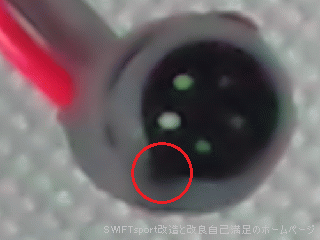 |
�y�����J�����R�l�N�^�[�ڑ��z
�E�����J�����̃R�l�N�^�[��ڑ����܂��B
�@�R�l�N�^�[�̐ڑ��������(�ʒu)������܂��B
�@���̎ʐ^�̓����J�����̉����P�[�u���̃R�l�N�^�[�ł��B
�@�Ԋۂ̕����Ƀ����J�������̃R�l�N�^�[�̓ˋN�������������݂܂��B |
 |
�E�����J�������̃R�l�N�^�[�͖��}�[�N�̐�ɓˋN��������������܂��B |
 |
�E�R�l�N�^�[���悭�������݂܂��B
�@�R�l�N�^�[��ڑ�����ƍ��̎ʐ^�̂悤�ɂȂ�܂��B
�E�R�l�N�^�[�̐ڍ������ɔ����h�~�Ńr�j�[���e�[�v�������t���܂��B
�@�������t���Ȃ��悤�ɂ��Ă��������B |
 |
�y�����J������t�ꏊ�̒��ӓ_�z
�E�������C�o�[�t���̎Ԃ̓��C�o�[�@�����͈͓��Ƀ����J��������t���Ă��������B
�E�t�B�������\���Ă��郊���K���X�ɐݒu����ꍇ�́A�ݒu�������t�B����������Ȃǂ��ăJ������ݒu���Ă��������B
�E�����K���X�̃f�t�H�b�K�[(�M��)�ɗ��ʃe�[�v���d�Ȃ�Ȃ��悤�ɂ��Ă��������B
�E�����J�����̔z���R�[�h�����W�I�A���e�i�t�߂ɔz������ƃ��W�I�̊��x���������ꍇ���Ƃ�����܂��B
�y�����J������t�z
�E�����J�����̃X�e�[���p�[�c�N���[�i�[�ŒE����A�t���̗��ʃe�[�v��\�t���܂��B |
 |
�E�t���̃����J�������h���Ɩh�o�̉��H������Ă��Ȃ��̂ŁA�ԓ��Ɏ�t���鎖�ɂȂ�܂��B
�@mira e�Fs�̃����J�����̎�t�ꏊ�́A�o�b�N�h�A�̃����E�C���h�E��̒���(���̎ʐ^�̈ʒu)�Ɏ�t�ɂȂ�܂��B
�@���ʃe�[�v�Ń����J�������Œ肷�鎞�A�����Y���M�����f�肱�܂Ȃ��悤���ӂ��Ă��������B
�E�����E�C���h�E�̉�����K���X�N���[�i�[�𐁂������ăE�G�X�Ő@�����܂��B
�E�o�b�N�h�A���̃����J�����̃X�e�[����t�ʒu���p�[�c�N���[�i�[�ŒE�����܂��B
�E���ʃe�[�v�̔����������āA�����ƔM���ɒ��ӂ��Ȃ��烊���J�����̃X�e�[���o�b�N�h�A�ɓ\�t���܂��B |
 |
�E�����J�����̎�t���ł��܂����B |
 |
�y�����J���������P�[�u���̔z���ɂ��āz
�E�戵�������ɂ������Ă���܂����A�����J���������P�[�u����ڑ�����ƁAFM���W�I�A�����Z�O�A�n�f�W�̎�M�ɉe�����o��ꍇ������܂��B
�@�����J���������P�[�u���̈������݂́A����ȑ��Ɉ������ނ悤�ɂ��Ă��������B
�@�m�C�Y��Ƃ��āu�t�F���C�g�R�A�v���g���ƃm�C�Y��������ꍇ������܂��B
�y�����J���������P�[�u���������݁z
�E�����J���������P�[�u�����t�����g���̃h���C�u���R�[�_�[�{�̂����鏊�܂ň������݂܂��B
�E�V��̃o�b�N�h�A���ɃN���b�v���t���Ă���̂Ń����[�o�[�Ŏ�O���܂��B |
 |
�EC�s���[�̓����㕔�Ɏw�����ď����O���܂��B
�E�����J���������P�[�u����V��̓����̒��ɒʂ��ĉB���܂��B
�@�Ō�Ƀ����J���������P�[�u���̗]���́A���˂�C�s���[�̓V��̓������ɉB���܂��B |
 |
�E���̎ʐ^�̂悤�ɁA�����J��������o�Ă��鍕���z�����o�b�N�h�A���J�������̕��̗]�T���������܂��B |
 |
�y�����J�����Œ�z
�E�����J�������Œ肵�܂��B
�@�t���̗��ʃe�[�v�͔M�������ƊO�ꂻ���Ȃ̂ŁA�t���̃l�W�܂��̓g���X�^�b�s���O�l�W[��4x10mm]�ŌŒ肵�܂��B
�@�����J���鎞�ɓS�����ł�̂ŁA�����J���鏊�̋߂��ɗ{���e�[�v�̐ڒ��ʂ��ČŒ肵�܂��B
�@�X�e�[�̌��ɋ����p�L��[3.2mm]�ʼn����J���܂��B
�@�g���X�^�b�s���O�l�W[��4x10mm]���{�h���C�o�[���t�Œ肵�܂��B
|
 |
�yA�s���[�J�o�[��O�z
�E����ȑ���A�s���[�J�o�[�ɂ������Ă��镔���̃E�G�U�[�g���b�v(���g�ɂ��鍕���p�b�L��)�����������Ď�O���܂��B |
 |
�EA�s���[�J�o�[�̃N���b�v2�������O���āA��Ɏ����グ�Ď�O���܂��B
�@���̎ʐ^�́AA�s���[�J�o�[����O������Ԃł��B |
 |
�E�����J���������P�[�u�����t�����g�K���X�̏��܂œV��̓����ɉB���܂��B
�E�t�����g�K���X���Ɉ����������J���������P�[�u�����A�h���C�u���R�[�_�[�{�̂���t����ꏊ�܂ň������݂܂��B
�E�h���C�u���R�[�_�[�{�̂���t����t�߂̃����J���������P�[�u���̒�����]�T���������āA�s�v�ȕ������o�b�N�h�A�t�߂ɂ܂Ƃ߂܂��B
�yC�s���[�̓����㕔��t�z
�EC�s���[�̓����㕔�̃N���b�v��S�s���[�̌��̈ʒu�ɍ��킹�Ď�t���܂��B
�E�E�G�U�[�g���b�v�������ɉB��ĕ������o���܂��B |
| |
| �@���d���\�P�b�g��t |
 |
�y�O���[�u�{�b�N�X��O�z
�E�O���[�u�{�b�N�X����O���܂��B
�@�菇�͉��L�̂悤�ɂȂ�܂��B
�@�@�O���[�u�{�b�N�X���J���܂��B
�@�A�O���[�u�{�b�N�X����Ɏ����グ��ƃO���[�u�{�b�N�X���O��܂��B
�y�d���P�[�u���������݁z
�E�V�K�[���C�^�[�v���O���V�K�[���C�^�[�\�P�b�g�܂ň������݂܂��B
�@�ڑ��͂��Ȃ��ł��������B
�EUSB�d���[�q���ԓ������̑�������O���[�u�{�b�N�X����O�������ɔz�����������݂܂��B |
 |
�EA�s���[�ƃ_�b�V���{�[�h�̌��Ԃ���USB�d���[�q��ʂ��܂��B
�E�h���C�u���R�[�_�[�{�̎�t�ʒu�܂Ŕz�����������݂܂��B
�E�����n�[�l�X�Ɠd���P�[�u����v���Ɍ����o���h�ŌŒ肵�܂��B
|
 |
�yA�s���[�J�o�[��t�z
�EA�s���[�J�o�[�̉����̓ˋN�����������_�b�V���{�[�h�̌��̈ʒu�ɍ��킹�č������݂܂��B
�@A�s���[�J�o�[�̒����ɂ���N���b�v��A�s���[�̌��ɍ������݂܂��B |
 |
�y�d���P�[�u�������z
�E�O���[�u�{�b�N�X�t�߂̓d���P�[�u���̗]��͑��˂āA�ז��ɂȂ�Ȃ����ɉB���ČŒ肵�܂��B
�y�O���[�u�{�b�N�X��t�z
�E�O���[�u�{�b�N�X�����̃c���ƃ_�b�V���{�[�h���̌��ɍ��킹�ďォ�牟�����݂܂��B
�E�O���[�u�{�b�N�X����܂��B |
| |
|
| �@���{�̎�t |
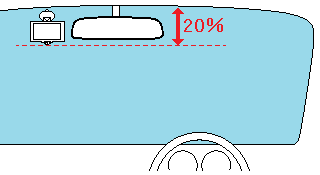 |
�y�h���C�u���R�[�_�[�{�̐ݒu�ɂ��āz
�E�t�����g���̃h���C�u���R�[�_�[�{�̂̎�t�ʒu�́A�t�����g�K���X�㕔20%�͈͓��Ɏ�t���܂��B
�@���H�^���ԗ��̕ۈ��(��39��)�Łu�K���X�J�����̎�����20%�ȓ��͈̔��v�܂��́u�Ԏ�����ʋ��ɂ��Ֆ������O�ʃK���X�͈̔��v�ɋK�肳��Ă��܂��B
�@���[���~���[�Ɋ����Ȃ��悤��t���Ă��������B
���A���C�o�[���@�����͈͂Ɏ�t���Ă��������B
�@�t�����g�K���X�̉����J�̐��H�ʼnf�������Â炭�Ȃ鋰�ꂪ����܂��B
�y�t�����g�K���X���|�z
�E�z�Ղ̋z����ǂ����邽�߂Ƀt�����g�K���X���Y��ɐ@���Ă��������B
|
 |
�y�u���P�b�g���h���C�u���R�[�_�[�{�̂Ɏ�t�z
�E���̎ʐ^�̓h���C�u���R�[�_�[�{�̂��t�����g�K���X�Ɏ�t����u���P�b�g�ł��B
�@���o�[ �� �h���C�u���R�[�_�[�̐����߂��Ă��烌�o�[��|���ƌŒ肳��܂��B
�@�Œ�l�W �� �h���C�u���R�[�_�[�{�̂̍��E�̌��������Ă���Œ�l�W����t���ČŒ肵�܂��B
�@�t�b�N �� �h���C�u���R�[�_�[�{�̂ƃu���P�b�g���Œ肷�镔���ł��B |
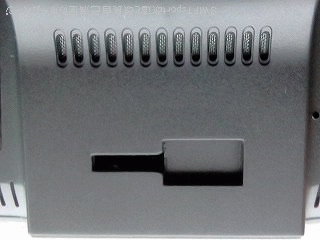 |
�E���̎ʐ^�́A�h���C�u���R�[�_�[�{�̗̂����ł��B
�@���L�̎菇�Ńu���P�b�g���h���C�u���R�[�_�[�{�̂Ɏ�t���܂��B
�@�@���������̍a�Ƀu���P�b�g�̃t�b�N�������܂��B |
 |
�@�A�u���P�b�g�̃t�b�N���X���C�h�����܂��B
�@�B�u���P�b�g�̃��o�[�̃��b�N�������܂��B
�@�C�u���P�b�g�̌Œ�l�W�̃��b�N�������܂��B |
 |
�y�h���C�u���R�[�_�[�{�̏㕔�ɂ��āz
�E�h���C�u���R�[�_�[�{�̏㕔�́A�����J������3.5mm�~�j�v���O�[�q��USB(���X)�[�q��miniSD(TF)�J�[�h�̃X���b�g������܂��B |
 |
�yminiSD�J�[�h�����z
�E���̎ʐ^�̂悤��USB(���X)�[�q��USB�d���[�q���ɐڑ�����ƁAminiSD(TF)�J�[�h���������ގ����ł��Ȃ��Ȃ�܂��B
�@miniSD(TF)�J�[�h�̍������ތ����́A�h���C�u���R�[�_�[�{�̂̃��j�^�[�������āAminiSD(TF)�J�[�h�̒[�q������������ŃX���b�g�ɍ������݂܂��B
�@miniSD(TF)�J�[�h�����܂ʼn����āA���b�N���ꂽ�����m�F���Ă��������B
�@�����w������miniSD�̗e�ʂ�32GB�ł��B |
 |
�y�ی�t�B�����z
�E�t�����g�J�����̃����Y�ɓ\���Ă���ی�t�B���������܂��B |
 |
�E�z�Ղɓ\���Ă���ی�t�B���������܂��B
|
 |
�y�����J�����z���Ɠd���z���z
�E�����J������3.5mm�~�j�v���O��USB�d���[�q���h���C�u���R�[�_�[�{�̏㕔�̊e�[�q�ɉ��܂ō������݂܂��B |
 |
�y�h���C�u���R�[�_�[�{�̎�t�z
�E���̎Ԃł�5����ɊO��Ă��܂��̂ŁA�u���P�b�g�̋z�Ղɏ�������t���܂��B
�@�u���P�b�g�̋z�Ղ��t�����g�K���X�ɓ\�t���܂��B
�E�u���P�b�g�̏㉺�����āA���o�[�����b�N���܂��B
�E�h���C�u���R�[�_�[�{�̂̊p�x�߂��āA�Œ�l�W����t�Œ肵�܂��B |
 |
�E�]���������J���������P�[�u���Ɠd���P�[�u���͓V��̓����̒��Ɏ��߂܂��B |
| |
|
| �@������m�F/�������킹/miniSD(TF)�t�H�[�}�b�g |
 |
�y�V�K�[���C�^�[�v���O��t�z
�E�V�K�[���C�^�[�\�P�b�g��������܂��͎K���o�Ă���ꍇ�͋��u���V���Y��ɂ��Ă��������B
�E�V�K�[���C�^�[�v���O���V�K�[���C�^�[�\�P�b�g�ɍ������݂܂��B
�@����A�_�u�^�Ȃǂ��g�p�����ꍇ�A�d���ቺ���ɂ�萳��ɓ��삵�Ȃ��ꍇ������܂��B
�@���̏ꍇ�̓V�K�[�\�P�b�g�ɒ��ڐڑ����Ďg�p���������B
�y����m�F�z
�E�G���W���n�����܂��B
�@�G���W���n������ƃV�K�[���C�^�[�v���O�̐Ԃ�LED���������܂��B
�E���j�^�[�ɃJ�����̉f�����\������Ă��鎖���m�F���܂��B |
|
���d���ɂ���
�E�{���i�̓o�b�e���[��������Ă��܂����A��ɓ��t�����ݒ蓙�A�ݒ���e���L�^���邽�߂̂��̂ł��B
�@�^��͕K���d�����������Ă��������B |
| |
|
|
�@���̓���͋N����ʂƏI����ʂł��B
�@YouTube�Ō��J���Ă��܂��B
�@���̃T�C�g�̓���́A
�@���f�]�p(����T�C�g�A�z�[���y�[�W�A�u���O�ASNS�Ȃ� [�����ς݂̃y�[�W������])
�@����с@����/�ҏW���֎~���Ă��܂��B
|
 |
�E�t�����g�J�����̊p�x���߂́A�㉺�̓J���������Œ����ł��܂����A���E�̒����͌Œ�l�W���ɂ܂��Ċp�x�����Ă��������B
�E�h���C�u���R�[�_�[�{�̂̃��j�^�[�������č����ɂ���X�C�b�`�̏ォ��2�c���̃{�^���������Ɖ�ʂ���ւ�鎖���m�F���܂��B |
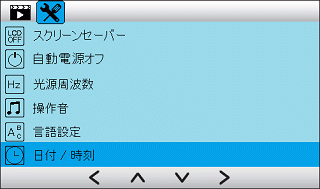
|
�y���t�ݒ�z
�E�g�p�O�ɕK�����t/�����̐ݒ������Ă��������B
�@���t/�����ݒ�̎菇�͉��L�̂悤�ɂȂ�܂��B
�@�@�e���[�h��ʂ̏�Ԃ���h���C�u���R�[�_�[�{�̍�����ԏ�́uM�{�^���v��2�������܂��B
�@��1��ڂ̒������Ŋe���[�h�̐ݒ��ʂɂȂ�A�����������1�x����������Ƌ��ʐݒ��ʂɂȂ�܂��B
�@�A�h���C�u���R�[�_�[�{�̍�����ԏォ��2�Ԗڂ�3�Ԗڂ́u���{�^���v�u���{�^���v�ŃJ�[�\�����u���t/�����ݒ�v�ֈړ����܂��B
�@�B�h���C�u���R�[�_�[�{�̍�����ԉ��́uOK�{�^���v�������܂��B
|
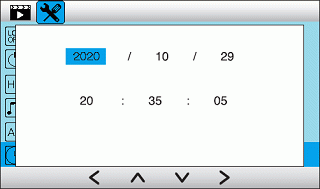
|
�@�C�u���{�^���v�Ő��l��I�����܂��B
�@�D�uOK�{�^���v�ŃJ�[�\�������̍��ڂֈړ����܂��B
�@�E�ݒ�I����uM�{�^���v�������ƌ��̉�ʂɖ߂�܂��B |
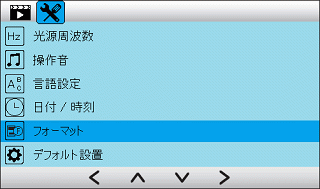
|
�yminiSD�t�H�[�}�b�g�z
�E�g�p�O�ɕK��microSD�J�[�h�̃t�H�[�}�b�g�����Ă��������B
�@microSD�J�[�h�̃t�H�[�}�b�g�̎菇�͉��L�̂悤�ɂȂ�܂��B
�@�@�e���[�h��ʂ̏�Ԃ���h���C�u���R�[�_�[�{�̍�����ԏ�́uM�{�^���v��2�������܂��B
�@��1��ڂ̒������Ŋe���[�h�̐ݒ��ʂɂȂ�A�����������1�x����������Ƌ��ʐݒ��ʂɂȂ�܂��B
�@�A�h���C�u���R�[�_�[�{�̍�����ԏォ��2�Ԗڂ�3�Ԗڂ́u���{�^���v�u���{�^���v�Ńt�H�[�}�b�g��I�����܂��B
�@�B�h���C�u���R�[�_�[�{�̍�����ԉ��́uOK�{�^���v�������܂��B
|
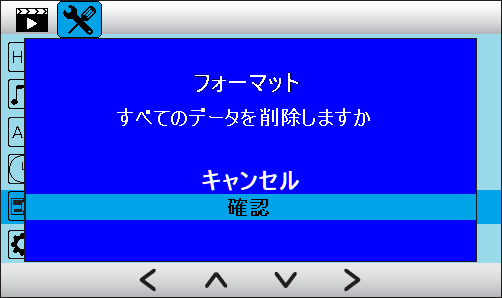
|
�@�C�m�F��ʂ��\������܂��̂Łu���{�^���v�Łu�m�F�v��I�����܂��B
�@�D�uOK�{�^���v�������܂��B
�@�E�ݒ�I����uM�{�^���v�������ƌ��̉�ʂɖ߂�܂��B
�@���K��1�T�ԂɈ�x�A�h���C�u���R�[�_�[�{�̂�SD�J�[�h�̃t�H�[�}�b�g���s���Ă��������B |
| |
|
| �@���e��ݒ���@ |

 |
�y�e�����́z
�E���̎ʐ^�͊e�����̂ł��B
�y�t���[�Y/�듮�삵���ꍇ�z
�E�t���[�Y/�듮�삵���ꍇ�́A�^�������ɐL�����y�[�o�[�N���b�v�̐�����Z�b�g�z�[���ɍ������ނ��ƂŃ��Z�b�g����܂��B |
|
�y���[�h�ؑւɂ��āz
�E�d��ON�̎��́A�r�f�I���[�h�Ŏn�܂莩���Ř^�悪�J�n����܂��B
�@�uOK�{�^���v�������Ę^����~�����Ă���A�uM�{�^���v�������ă��[�h���ւ��ł��܂��B
�E���[�h��ύX����ꍇ�́A�r�f�I���[�h �� �t�H�g���[�h �� �Đ����[�h �̏��œ��͐ؑւ��s���܂��B
�@�e���[�h�ŁuM�{�^���v��������ƁA���[�h�̐ݒ��ʂ��\������܂��B
�@�u���{�^���v�u���{�^���v�������Đݒ��ύX���������ڂ�I�����āuOK�{�^���v�������Č��肵�܂��B
�@���[�h���ւ���Ɗe���[�h�̃A�C�R�����t����ʍ���ɕ\������܂��B
�@ �r�f�I���[�h�@���@����B�e���s���܂��B �r�f�I���[�h�@���@����B�e���s���܂��B
�@ �t�H�g���[�h�@���@�Î~��B�e���s���܂��B �t�H�g���[�h�@���@�Î~��B�e���s���܂��B
�@ �Đ����[�h�@���@�B�e��������/�Î~����Đ����܂��B �Đ����[�h�@���@�B�e��������/�Î~����Đ����܂��B
|
 �r�f�I���[�h �r�f�I���[�h |
|
���d��ON�ɂȂ�ƁA�r�f�I���[�h���N�����Ď����Ř^����J�n���܂��B
�y�r�f�I���[�h�A�C�R���z
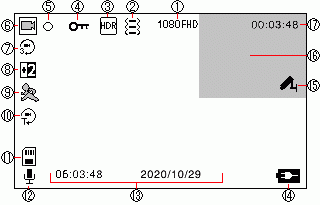
�@�@�@�𑜓x
�@�A�@G�Z���T�[
�@�B�@���_�C�i�~�b�N�����W
�@�C�@G�Z���T�[���b�N
�@�D�@�^�撆(�_�ł��܂�)
�@�E�@�r�f�I���[�h�@���@���݃��j�^�[���\�����Ă��郂�[�h���A�C�R���ŕ\�����Ă��܂��B
�@�F�@���[�v�^��ݒ�
�@�G�@�I�o�
�@�H�@���[�V�������m
�@�I�@�C���^�[�o���^��
�@�J�@miniSD�J�[�h�\��
�@�K�@�����^��ON
�@�L�@���݂̓���
�@�M�@�d���\��
�@�N�@���ԊĎ�
�@�O�@���A�J�����摜�@���@��ʐ�ւ����\�����Ă��܂��B
�@�P�@�^�掞��
�y�r�f�I���[�h�ɂ��āz
1 .�^��̊J�n/��~��0 K�{�^���������܂��B
���^�撆�ɓd�������ȂNj����I�ɘ^�悪���f���ꂽ�ꍇ�ł��A���̎��_�܂łɎB�e���ꂽ����͕ۑ�����܂��B
���^�撆�͘^�惂�[�h�A�C�R���̉��ɐԊۂ��_�ł��܂��B
�@��ʉE��ɂ͘^��o�ߎ��₪�\������܂��B
2 .���A�J�������ڑ�����Ă���ꍇ�A�t�����g�J����/�ԓ��J����/���A�J�������ꂼ��̘^��t�@�C�����쐬����܂��B
�@��ʂ������\���ɂȂ��Ă���ꍇ��A�\������Ă��Ȃ��J�����̉摜���A�ݒ�T�C�Y�ŋL�^����܂��B
�@(���A�J������VGA�Œ�)
�@�B�e�f�[�^�́uDCIM�v�t�H���_����
�@�u1�v �� �t�����g�J����
�@�u2�v �� �ԓ��J����
�@�u3�v �� ���A�J����
�@�Ƀt�H���_�Ɏ����ŕۑ�/�쐬����܂��B
3 .G�Z���T�[��ON�ɐݒ肵�Ă���ꍇ�A�Ռ�������Ǝ����Ř^�撆�̃t�@�C�������b�N(�㏑���ŏ����Ȃ��t�@�C��)���܂��B
�����b�N���ꂽ�t�@�C�����폜����ꍇ�́A�Đ����[�h����ی���������A�蓮�ō폜���邩�A�t�H�[�}�b�g�ō폜���܂��B
��(�t�@�C���̍폜���@�͂��Đ����[�h�ݒ�폜/�ی�>�Q��)
4 .���A�J������ڑ������ꍇ�A������Ԃʼn�ʂ���������A�t�����g�J�����̉摜�̉E��ɏ������ԓ��J�����̉摜���\������܂��B
�@��ʂ̃��C�A�E�g�́u���{�^���v���������Ƃɉ��\�̂悤�ɕύX�ł��܂��B
������ʁF�t�����g�J�����摜�̉E��ɏ������ԓ��J�����摜
�@�@ 1��F�t�����g�J�����摜�̉E��ɏ��������A�J�����摜
�@�@ 2��F���t�����g�J�����A�E�ԓ��J������2����
�@�@ 3��F���t�����g�J�����A�E���A�J������2����
�@�@ 4��F�t�����g�J�����摜�̂ݑS��ʕ\��
�@�@ 5��F�ԓ��J�����摜�̂ݑS��ʕ\��
�@�@ 6��F���A�J�����摜�̂ݑS��ʕ\��
����ʕ\���ɂ�����炸�A�^��t�@�C���̓t�����g�J�����A�ԓ��J�����A���A�J�������ꂻ��ݒ�T�C�Y�ō쐬����܂��B
|
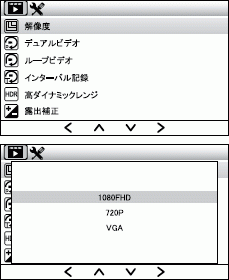
|
���𑜓x
�@�^�悳���摜�𑜓x��ݒ肵�܂��B
�@�r�f�I���[�h�̏�ԂŁuM�{�^���v�������܂��B
�A�u���{�^���v�ŃJ�[�\�����u�𑜓x�v�Ɉړ����āA�uOK�{�^���v�������Ă��������B
�B�u���{�^���v�ŃJ�[�\�����u1080FHD / 720P / VGA�v�̂����ꂩ�Ɉړ����āA�uOK�{�^���v�������Ă��������B
�C�uM�{�^���v�������Đݒ胁�j���[���I�����܂��B
|
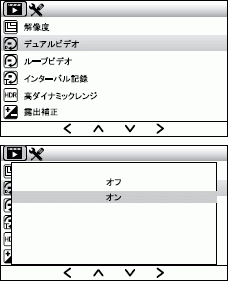
|
���f���A���r�f�I
�uOFF�v�Ńt�����g�J�����̂ݘ^����A�uON�v�Ńt�����g�E�ԓ��E���A3�S�ẴJ�����̘^������܂��B
�@�r�f�I���[�h�̏�ԂŁuM�{�^���v�������܂��B
�A�u���{�^���v�ŃJ�[�\�����u�f���A���r�f�I�v�Ɉړ����āA�uOK�{�^���v�������Ă��������B
�B�u���{�^���v�ŃJ�[�\�����uON/OFF�v�̂����ꂩ�Ɉړ����āA�uOK�{�^���v�������Ă��������B
�C�uOK�{�^���v�������ă��j���[���I�����܂��B
|
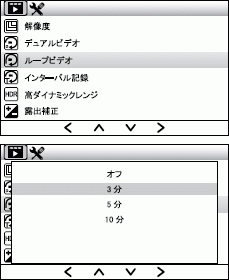
|
�����[�v�r�f�I
�@1�t�@�C��������̎��Ԃ��w�肵�Ď����㏑���ɂ��p���I�Ș^�悪�\�ƂȂ�㏑���^��@�\������܂��B
�@microSD�J�[�h�̗e���������ɂȂ����ꍇ�A�����I�ɌÂ��t�@�C�����珇�Ԃɏ㏑������܂��B
�@�����ł�1�t�@�C��������̎B�e���Ԃ̎w����s���܂��B
�@�r�f�I���[�h�̏�ԂŁuM�{�^���v�������܂��B
�A�u���{�^���v�u���{�^���v�ŃJ�[�\�����u���[�v�r�f�I�v�Ɉړ����āA�uOK�{�^���v�������Ă��������B
�B�u���{�^���v�u���{�^���v�ŃJ�[�\�����u�I�t/ 3��/ 5��/ 10���v�̂����ꂩ�Ɉړ����āA�uOK�{�^���v�������Ă��������B
��OFF�̐ݒ�ɂ����ꍇ�͏㏑��������܂���B
�@�J�[�h�̗e�ʂ������ɂȂ����ꍇ�u�X�g���[�W���s���v�ƕ\������܂��B
�@���̏ꍇ�̓t�@�C�����폜���邩�A�t�H�[�}�b�g���Ă��炱�g�p���������B
�@(�t�@�C���̍폜���@�ɂ��Ă͂��Đ����[�h�ݒ�폜/�ی�>�Q��)
�C�uM�{�^���v�������Đݒ胁�j���[���I�����܂��B
|
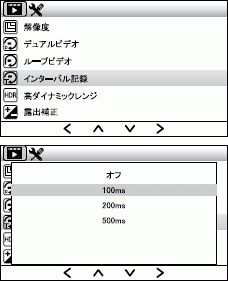
|
���C���^�[�o���L�^
�@�ʏ�̘^��́A1�b�Ԃ�30�R�}�L�^����܂����A�C���^�[�o���L�^��ݒ肵���ꍇ�A�ݒ肵���b������1�R�}�L�^����܂��B
��100ms�Őݒ肵���ꍇ�A100ms��0.1�Ȃ̂ŁA1�b�Ԃ�10�R�}�L�^����邱�ƂɂȂ�܂��B
�@�r�f�I���[�h�̏�ԂŁuM�{�^���v�������܂��B
�A�u���{�^���v�u���{�^���v�ŃJ�[�\�����u�C���^�[�o���L�^�v�Ɉړ����āA�uOK�{�^���v�������Ă��������B
�B�u���{�^���v�u���{�^���v�ŃJ�[�\�����u�I�t / 100ms / 200ms / 500m �v�̂����ꂩ�Ɉړ����āA�uOK�{�^���v�������Ă��������B
�C�uM�{�^���v�������Đݒ胁�j���[���I�����܂��B
���ԓ��J�����A���A�J�����ɂ͑Ή����Ă��܂���B
|
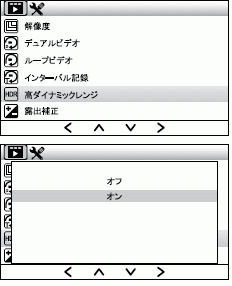
|
�����_�C�i�~�b�N�����W
�@�قȂ�I�o�ŘA���B�e�����摜���������A��������̃_�C�i�~�b�N�����W���g�傷��@�\�ł��B
�@���Í��������ʂɂ����Ă��A����т⍕�ׂꂪ�N����ɂ����Ȃ�܂��B
�@�r�f�I���[�h�̏�ԂŁuM�{�^���v�������܂��B
�A�u���{�^���v�u���{�^���v�ŃJ�[�\�����u���_�C�i�~�b�N�����W�v�Ɉړ����āA�uOK�{�^���v�������Ă��������B
�B�u���{�^���v�u���{�^���v�ŃJ�[�\�����uOFF/ON�v�̂����ꂩ�Ɉړ����āA�uOK�{�^���v�������Ă��������B
�C�uM�{�^���v�������Đݒ胁�j���[���I�����܂��B
|
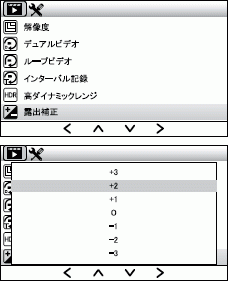
|
���I�o�
�@�C���[�W�ʂ�̖��邳�ɋ߂Â��邽�߂̒����ł��B
�@�r�f�I���[�h�̏�ԂŁuM�{�^���v�������܂��B
�A�u���{�^���v�u���{�^���v�ŃJ�[�\�����u�I�o��v�Ɉړ����āA�uOK�{�^���v�������Ă��������B
�B�u���{�^���v�u���{�^���v�ŃJ�[�\�����u+3 /+2 /+1 /O /-1 /-2 /-3�v�̂����ꂩ�Ɉړ����āA�uOK�{�^���v�������Ă��������B
�@��薾�邭�������ꍇ��+�����ɁA���Â��������ꍇ��-�����ɐݒ肵�Ă��������B
�C�uM�{�^���v�������Đݒ胁�j���[���I�����܂��B
|
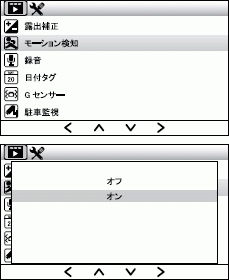
|
�����[�V�������m
�@�r�f�I�^�撆13�b�ԁA�t�����g�J�����̉f���ɓ������Ȃ��ꍇ�A�^����~���܂��B
�@�ӂ����щf���ɓ�������������ƁA�^����ĊJ���܂��B
�@�r�f�I���[�h�̏�ԂŁuM�{�^���v�������܂��B
�A�u���{�^���v�u���{�^���v�ŃJ�[�\�����u���[�V�������m�v�Ɉړ����āAOK�{�^���������Ă��������B
�B�u���{�^���v�u���{�^���v�ŃJ�[�\�����uOFF/ON�v�̂����ꂩ�Ɉړ����āA�uOK�{�^���v�������Ă��������B
�C�uM�{�^���v�������Đݒ胁�j���[���I�����܂��B
|
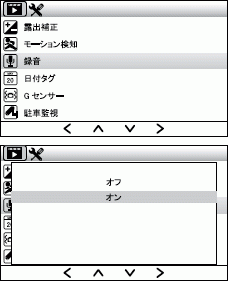
|
���^��
�@�^�掞�̉����L����ݒ肵�܂��B
�@�r�f�I���[�h�̏�ԂŁuM�{�^���v�������܂��B
�A�u���{�^���v�u���{�^���v�ŃJ�[�\�����u�^���v�Ɉړ����āA�uOK�{�^���v�������Ă��������B
�B�u���{�^���v�u���{�^���v�ŃJ�[�\�����uOFF/ON�v�̂����ꂩ�Ɉړ����āA�uOK�{�^���v�������Ă��������B
�C�uM�{�^���v�������Đݒ胁�j���[���I�����܂��B
|
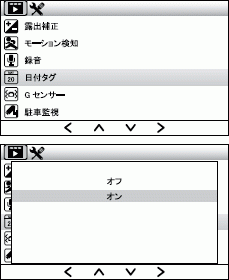
|
�����t�^�O
�@����^�惂�[�h�A�Î~�惂�[�h�ʼn�ʋy�сA�^��A�B�e���ꂽ�t�@�C���̍Đ����ɕ\������܂��B
�@�r�f�I���[�h�̏�ԂŁuM�{�^���v�������܂��B
�A�u���{�^���v�u���{�^���v�ŃJ�[�\�����u���t�^�O�v�Ɉړ����āA�uOK�{�^���v�������Ă��������B
�B�u���{�^���v�u���{�^���v�ŃJ�[�\�����uOFF/ON�v�̂����ꂩ�Ɉړ����āA�uOK�{�^���v�������Ă��������B
�C�uM�{�^���v�������Đݒ胁�j���[���I�����܂��B
|
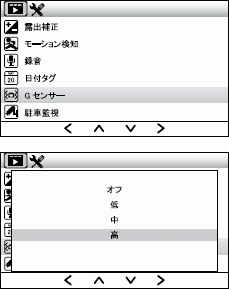
|
��G�Z���T�[
�@G�Z���T�[��ON�ɐݒ肵�Ռ����������ꍇ�A�����Ř^�撆�̃f�[�^���A�㏑���ŏ�������Ȃ��t�@�C���Ƃ��ă��b�N���ĕۑ����邱�Ƃ��ł��܂��B
�@�^�撆�̃f�[�^�����b�N����Ă���ꍇ�A��ʍ���Ɍ��̃A�C�R�����\������܂��B
�@�^�撆�̃f�[�^�̃��b�N����������ꍇ�́A�uM�{�^���v�������ƈȍ~�̃��b�N���~���邱�Ƃ��ł��܂��B
�@���b�N���ĕۑ����ꂽ�t�@�C���́A�J�[�h�̗e�ʂ������ɂȂ����ꍇ�u�X�g���[�W���s���v�ƕ\������܂��B
�@���̏ꍇ�̓t�@�C�����폜���邩�A�t�H�[�}�b�g���Ă���g�p���܂��B
�@�r�f�I���[�h�̏�ԂŁuM�{�^���v�������܂��B
�����b�N���ꂽ�t�@�C�����폜����ꍇ�́A�Đ����[�h����ی���������Ď蓮�ō폜���邩�A�t�H�[�}�b�g�ō폜���܂��B
(�t�@�C���̍폜���@�ɂ��Ă͂��Đ����[�h�ݒ�폜/�ی�>�Q��)
�A�u���{�^���v�u���{�^���v�ŃJ�[�\�����uG�Z���T�[�v�Ɉړ����āA�uOK�{�^���v�������Ă��������B
�B�u���{�^���v�u���{�^���v�ŃJ�[�\�����u�I�t/��/��/���v�̂����ꂩ�Ɉړ����āA�uOK�{�^���v�������Ă��������B
�C�uM�{�^���v�������Đݒ胁�j���[���I�����܂��B
|
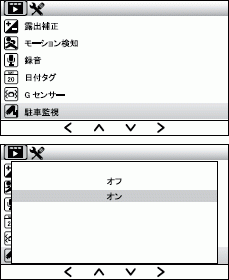 |
�����ԊĎ�
�@�d��OFF�̏�ԂŐU�������m����ƁA�����Ř^����J�n���܂��B
�@30�b��^�������ƁA�����œd����OFF�ɂȂ�܂��B
�@�r�f�I���[�h�̏�ԂŁuM�{�^���v�������܂��B
�A�u���{�^���v�u���{�^���v�ŃJ�[�\�����u���ԊĎ��v�Ɉړ����āA�uOK�{�^���v�������Ă��������B
�B�u���{�^���v�u���{�^���v�ŃJ�[�\�����uOFF/ON�v�̂����ꂩ�Ɉړ����A�uOK�{�^���v�������Ă��������B
�C�uM�{�^���v�������Đݒ胁�j���[���I�����܂��B |
| |
 �t�H�g���[�h �t�H�g���[�h |
|
���t�H�g���[�h�ɐ�ւ���ɂ́A�r�f�I���[�h(�^���~��)����M�{�^����1���܂��B
�y�t�H�g���[�h�A�C�R���z
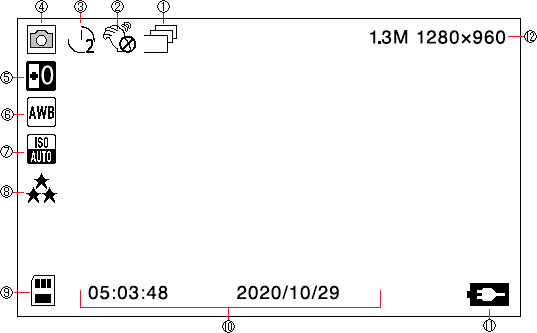
�@�@�@�A���B�e
�@�A�@��U��h�~
�@�B�@�B�e���[�h
�@�C�@�t�H�g���[�h�@���@���݃��j�^�[���\�����Ă��郂�[�h���A�C�R���ŕ\�����Ă��܂��B
�@�D�@�I�o�
�@�E�@�z���C�g�o�����X
�@�F�@ISO
�@�G�@�掿
�@�H�@microSD�J�[�h�\��
�@�I�@���݂̓���
�@�J�@�d���\��
�@�K�@�𑜓x
�y�B�e���@�z
�@�t�H�g���[�h�ŁuOK�{�^���v�������ĎB�e���܂��B
�@�Î~����B�e����ꍇ�A�B�e�������J�����̉摜��\�����đ�������Ă��������B
�@��ʕ\���͂��{�^���������ƃt�����g�J�����ԓ��J�������A�J�����̏��ʼn�ʐ�ւ����ł��܂��B
|
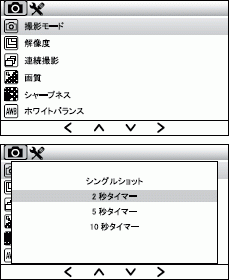
|
���B�e���[�h
�@�^�C�}�[�B�e��ݒ肵�܂��B
�@�t�H�g���[�h�̏�ԂŁuM�{�^���v�������܂��B
�A�u���{�^���v�u���{�^���v�ŃJ�[�\�����u�B�e���[�h�v�Ɉړ����āA�uOK�{�^���v�������Ă��������B
�B�u���{�^���v�u���{�^���v�ŃJ�[�\�����u�V���O���V���b�g/ 2�b�^�C�}�[/ 5�b�^�C�}�[/ 10�b�^�C�}�[�v�̂����ꂩ�Ɉړ����āA�uOK�{�^���v�������Ă��������B
�C�uM�{�^���v�������Đݒ胁�j���[���I�����܂��B
|
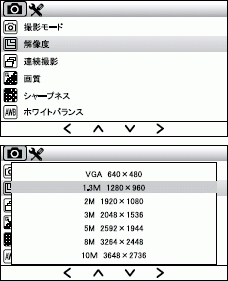
|
���𑜓x
�@�Î~��B�e������f����ݒ肵�܂��B
�@�t�H�g���[�h�̏�ԂŁuM�{�^���v�������܂��B
�A�u���{�^���v�u���{�^���v�ŃJ�[�\�����u�𑜓x�v�Ɉړ����āA�uOK�{�^���v�������Ă��������B
�B�u���{�^���v�u���{�^���v�ŃJ�[�\�����uVGA/ 1 .3M / 2M / 3M / 5M / 8M / IOM�v�̂����ꂩ�Ɉړ����āA�uOK�{�^���v�������Ă��������B
�C�uM�{�^���v�������Đݒ胁�j���[���I�����܂��B
|
 |
���A���B�e
�@�A���B�e��ݒ肵�܂��B
�@�t�H�g���[�h�̏�ԂŁuM�{�^���v�������܂��B
�A�u���{�^���v�u���{�^���v�ŃJ�[�\�����u�A���B�e�v�Ɉړ����āA�uOK�{�^���v�������Ă��������B
�B�u���{�^���v�u���{�^���v�ŃJ�[�\�����uOFF/ON�v�̂����ꂩ�Ɉړ����āA�uOK�{�^���v�������Ă��������B
�C�uM�{�^���v�������Đݒ胁�j���[���I�����܂��B
|
 |
���掿
�@�Î~��B�e�����掿��ݒ肵�܂��B
�@�t�H�g���[�h�̏�ԂŁuM�{�^���v�������܂��B
�A�u���{�^���v�u���{�^���v�ŃJ�[�\�����u�掿�v�Ɉړ����āA�uOK�{�^���v�������Ă��������B
�B�u���{�^���v�u���{�^���v�ŃJ�[�\�����u���i��/�W��/�G�R�m�~�[�v�̂����ꂩ�Ɉړ����āA�uOK�{�^���v�������Ă��������B
�C�uM�{�^���v�������Đݒ胁�j���[���I�����܂��B
|
 |
���V���[�v�l�X
�@�Î~��̗֊s������ݒ肵�܂��B
�@�t�H�g���[�h�̏�ԂŁuM�{�^���v�������܂��B
�A�u���{�^���v�u���{�^���v�ŃJ�[�\�����u�V���[�v�l�X�v�Ɉړ����āA�uOK�{�^���v�������Ă��������B
�B�u���{�^���v�u���{�^���v�ŃJ�[�\�����u����/�W��/�ア�v�̂����ꂩ�Ɉړ����āA�uOK�{�^���v�������Ă��������B
�C�uM�{�^���v�������Đݒ胁�j���[���I�����܂��B
|
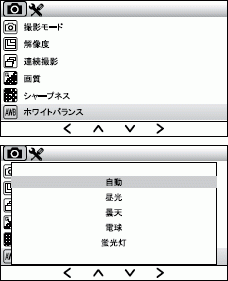
|
���z���C�g�o�����X
�@�B�e���ł̌��̐F�̉e�����ݒ肵�܂��B
�@�t�H�g���[�h�̏�ԂŁuM�{�^���v�������܂��B
�A�u���{�^���v�u���{�^���v�ŃJ�[�\�����u�z���C�g�o�����X�v�Ɉړ����āA�uOK�{�^���v�������Ă��������B
�B�u���{�^���v�u���{�^���v�ŃJ�[�\�����u����/����/�ܓV/�d��/�u�����v�̂����ꂩ�Ɉړ����āA�uOK�{�^���v�������Ă��������B
�C�uM�{�^���v�������Đݒ胁�j���[���I�����܂��B
|
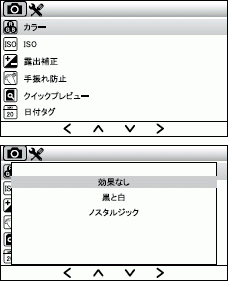
|
���J���[
�@�Î~��̎B�e���ʂ�ݒ肵�܂��B
�@�t�H�g���[�h�̏�ԂŁuM�{�^���v�������܂��B
�A�u���{�^���v�u���{�^���v�ŃJ�[�\�����u�J���[�v�Ɉړ����āA�uOK�{�^���v�������Ă��������B
�B�u���{�^���v�u���{�^���v�ŃJ�[�\�����u���ʂȂ�/���Ɣ�/�m�X�^���W�b�N�v�̂����ꂩ�Ɉړ����āA�uOK�{�^���v�������Ă��������B
�C�uM�{�^���v�������Đݒ胁�j���[���I�����܂��B
|
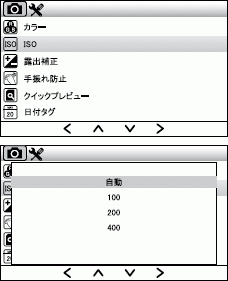
|
��ISO
�@ISO���x��ݒ肵�܂��B
�@�t�H�g���[�h�̏�ԂŁuM�{�^���v�������܂��B
�A�u���{�^���v�u���{�^���v�ŃJ�[�\�����uISO�v�Ɉړ����āA�uOK�{�^���v�������Ă��������B
�B�u���{�^���v�u���{�^���v�ŃJ�[�\�����u����/100/200/400�v�̂����ꂩ�Ɉړ����āA�uOK�{�^���v�������Ă��������B
�C�uM�{�^���v�������Đݒ胁�j���[���I�����܂��B
|
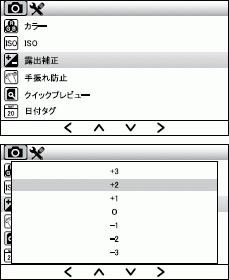
|
���I�o�
�@�C���[�W�ʂ�̖��邳�ɋ߂Â��邽�߂̒������s���܂��B
�@�t�H�g���[�h�̏�ԂŁuM�{�^���v�������܂��B
�A�u���{�^���v�u���{�^���v�ŃJ�[�\�����u�I�o��v�Ɉړ����A�uOK�{�^���v�������Ă��������B
�B�u���{�^���v�u���{�^���v�ŃJ�[�\�����u+3 /+2 /+1 /O/-1 /-2 /-3�v�̂����ꂩ�Ɉړ����āA�uOK�{�^���v�������Ă��������B
�@��薾�邭�������ꍇ��+�����ɁA���Â��������ꍇ��-�����ɐݒ肵�Ă��������B
�C�uM�{�^���v�������Đݒ胁�j���[���I�����܂��B
|
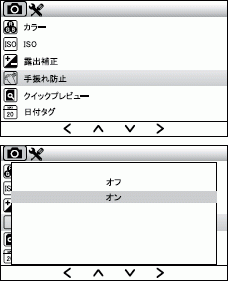
|
����U��h�~
�@��U��h�~�̐ݒ�����܂��B
�@�t�H�g���[�h�̏�ԂŁuM�{�^���v�������܂��B
�A�u���{�^���v�u���{�^���v�ŃJ�[�\�����u��U��h�~�v�Ɉړ����āA�uOK�{�^���v�������Ă��������B
�B�u���{�^���v�u���{�^���v�ŃJ�[�\�����uOFF/ON�v�̂����ꂩ�Ɉړ����āA�uOK�{�^���v�������Ă��������B
�C�uM�{�^���v�������Đݒ胁�j���[���I�����܂��B
|
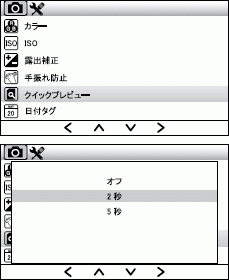
|
���N�C�b�N�v���r���[
�@�Î~��B�e��A��ʂɐݒ莞�Ԃ̃v���r���[���\������܂��B
�@�t�H�g���[�h�̏�ԂŁuM�{�^���v�������܂��B
�A�u���{�^���v�u���{�^���v�ŃJ�[�\�����u�N�C�b�N�v���r���[�v�Ɉړ����āA�uOK�{�^���v�������Ă��������B
�B�u���{�^���v�u���{�^���v�ŃJ�[�\�����uOFF/2�b/5�b�v�̂����ꂩ�Ɉړ����āA�uOK�{�^���v�������Ă��������B
�C�uM�{�^���v�������Đݒ胁�j���[���I�����܂��B
|
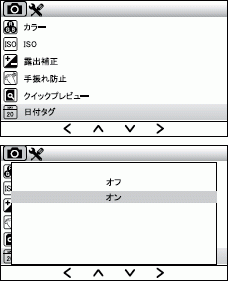
|
�����t�^�O
�@����^�惂�[�h�A�Î~�惂�[�h�ʼn�ʋy�сA�^��A�B�e���ꂽ�t�@�C���̍Đ����ɕ\������܂��B
�@�t�H�g���[�h�̏�ԂŁuM�{�^���v�������܂��B
�A�u���{�^���v�u���{�^���v�ŃJ�[�\�����u���t�^�O�v�Ɉړ����āA�uOK�{�^���v�������Ă��������B
�B�u���{�^���v�u���{�^���v�ŃJ�[�\�����uOFF/ON�v�̂����ꂩ�Ɉړ����āA�uOK�{�^���v�������Ă��������B
�C�uM�{�^���v�������Đݒ胁�j���[���I�����܂��B
|
| |
|
 �����[�h �����[�h |
|
�B�e��������/�Î~���{�̂ōĐ����邱�Ƃ��ł��܂��B
�@�Đ����[�h�ɐ�ւ���ɂ́A�^�惂�[�h(�^���~��)����uM�{�^���v��2���܂��B
�y�����[�h�A�C�R���z
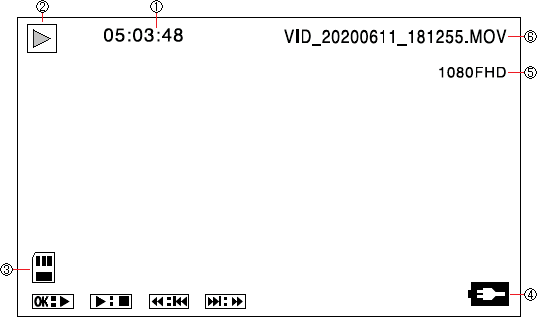
�@�@�@������
�@�A�@�Đ����[�h�@���@���݃��j�^�[���\�����Ă��郂�[�h���A�C�R���ŕ\�����Ă��܂��B
�@�B�@microSD�J�[�h�\��
�@�C�@�d���\��
�@�D�@�𑜓x
�@�E�@�t�@�C����
�y�����@�z
�@�u���{�^���v�u���{�^���v�{�^���ōĐ��������摜���������܂��B
�@�{�^�����������Ƃɓ���/�Î~��f�[�^����ւ��܂��B
�@����̏ꍇ�́uOK�{�^���v�������ƍĐ����J�n���A�ēx�uOK�{�^���v�������ƈꎞ��~���܂��B
�A�u���{�^���v�ő�����(X2��X4��X8 )�@�u���{�^���v�ő��߂�( X2��X4��X8 )���s���܂��B
�B�W���Đ��ɖ߂��ɂ́uOK�{�^���v�������܂��B
�C�e�J�����̍Đ��́u���{�^���v�����ŁA�t�����g�J�����ԓ��J�������A�J�����̏��Ő�ւ����ł��܂��B
|
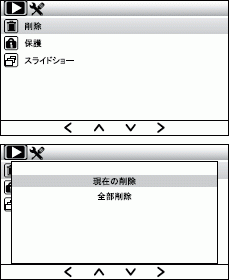
|
���폜
�@�B�e�t�@�C���̍폜�����܂��B
�@�t�H�g���[�h�̏�ԂŁuM�{�^���v�������܂��B
�A�u���{�^���v�u���{�^���v�ŃJ�[�\�����u�폜�v�Ɉړ����āA�uOK�{�^���v�������Ă��������B
���u�S���폜�v�͍Đ����[�h�őI�����Ă���J�����̃t�H���_�����폜���܂��B
�@���̃J�����̃t�H���_���폜����ɂ́A�Đ����[�h�ŃJ�������ւ��ēx�u�S���폜�v��I�����܂��B
�B�u���{�^���v�u���{�^���v�ŃJ�[�\�����u���݂̍폜/�S���폜�v�̂����ꂩ�Ɉړ����āA�uOK�{�^���v�������Ă��������B
�C�m�F��ʂ��\������܂��̂ŁA�u���{�^���v�u���{�^���v�Łu�L�����Z��/�m�F�v�̂����ꂩ��I�����āA�uOK�{�^���v�������܂��B
�D�uM�{�^���v�������Đݒ胁�j���[���I�����܂��B
�����b�N����Ă���t�@�C�����폜����ɂ͕ی�������Ă���łȂ��ƍ폜�ł��܂���B
�@�ی���������Ă���폜�����Ă��������B
|
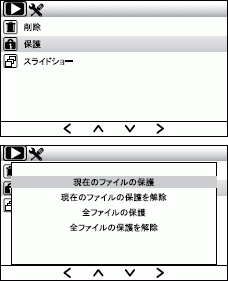
|
���ی�
�@�B�e�t�@�C���̕ی�̐ݒ�����܂��B
�@�t�H�g���[�h�̏�ԂŁuM�{�^���v�������܂��B
�A�u���{�^���v�u���{�^���v�ŃJ�[�\�����u�ی�v�Ɉړ����āA�uOK�{�^���v�������Ă��������B
�B�u���{�^���v�u���{�^���v�ŃJ�[�\�����u���݂̃t�@�C���̕ی�/���݂̃t�@�C���̕ی������/�S�t�@�C���̕ی�/�S�t�@�C���̕ی�������v�̂����ꂩ�Ɉړ����āA�uOK�{�^���v�������Ă��������B
�C�uM�{�^���v�������Đݒ胁�j���[���I�����܂��B
|
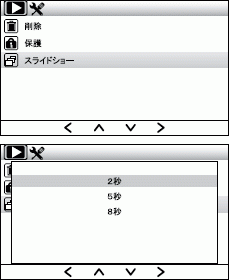 |
���X���C�h�V���[
�@�B�e�t�@�C���̃X���C�h�V���[�Ō��鎖���ł��܂��B
�@�t�H�g���[�h�̏�ԂŁuM�{�^���v�������܂��B
�A�u���{�^���v�u���{�^���v�ŃJ�[�\�����u�X���C�h�V���[�v�Ɉړ����āA�uOK�{�^���v�������Ă��������B
�B�u���{�^���v�u���{�^���v�ŃJ�[�\�����u2�b/5�b/8�b�v�̂����ꂩ�Ɉړ����āA�uOK�{�^���v�������Ă��������B
�C�uM�{�^���v�������Đݒ胁�j���[���I�����܂��B
|
| |
| �@���ʐݒ� |
|
���e���[�h�̋��ʐݒ�ł��B
|
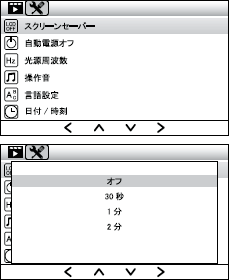
|
���X�N���[���Z�[�o�[
�@�X�N���[���Z�[�o�[�̐ݒ�����܂��B
�@�e���[�h��ʂ̏�ԂŁuM�{�^���v��2�������܂��B
��1��ڂ̒������Ŋe���[�h�̐ݒ��ʂɂȂ�A�����������1�x����������Ƌ��ʐݒ��ʂɂȂ�܂��B
�A�u���{�^���v�u���{�^���v�ŃJ�[�\�����u�X�N���[���Z�[�o�[�v�Ɉړ����āA�uOK�{�^���v�������Ă��������B
�B�u���{�^���v�u���{�^���v�ŃJ�[�\�����uOFF/30�b/1��/2���v�̂����ꂩ�Ɉړ����āA�uOK�{�^���v�������Ă��������B
�C�uM�{�^���v�������Đݒ胁�j���[���I�����܂��B
|
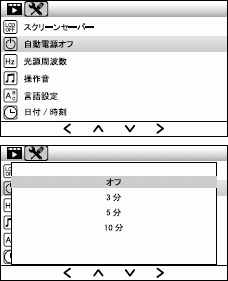
|
�������d���I�t
�@�^���~���Ɉ�莞�ԁA�{�^�����삪�Ȃ������ꍇ�A�d����������OFF�ɂ��邱�Ƃ��ł��܂��B
�@�e���[�h��ʂ̏�ԂŁuM�{�^���v��2�������܂��B
��1��ڂ̒������Ŋe���[�h�̐ݒ��ʂɂȂ�A�����������1�x����������Ƌ��ʐݒ��ʂɂȂ�܂��B
�A�u���{�^���v�u���{�^���v�ŃJ�[�\�����u�����d���I�t�v�Ɉړ����āA�uOK�{�^���v�������Ă��������B
�B�u���{�^���v�u���{�^���v�ŃJ�[�\�����uOFF/30�b/1��/2���v�̂����ꂩ�Ɉړ����āA�uOK�{�^���v�������Ă��������B
�C�uM�{�^���v�������Đݒ胁�j���[���I�����܂��B
|
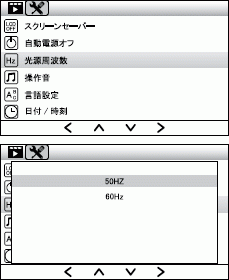
|
���������g��
�@�d�����g��(Hz)��ݒ肵�܂��B
�@�L�^����LED�M���@�̂�������y���ł��܂��B
�@�e���[�h��ʂ̏�ԂŁuM�{�^���v��2�������܂��B
��1��ڂ̒������Ŋe���[�h�̐ݒ��ʂɂȂ�A�����������1�x����������Ƌ��ʐݒ��ʂɂȂ�܂��B
�A�u���{�^���v�u���{�^���v�ŃJ�[�\�����u�������g���v�Ɉړ����āA�uOK�{�^���v�������Ă��������B
�B�u���{�^���v�u���{�^���v�ŃJ�[�\�����u50Hz (�����{) / 60Hz (�����{)�v�̂����ꂩ�Ɉړ����āA�uOK�{�^���v�������Ă��������B
�C�uM�{�^���v�������Đݒ胁�j���[���I�����܂��B
|
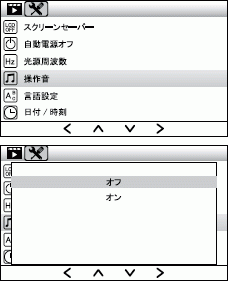
|
�����쉹
�@���쉹�̐ݒ���s���܂��B
�@�e���[�h��ʂ̏�ԂŁuM�{�^���v��2�������܂��B
��1��ڂ̒������Ŋe���[�h�̐ݒ��ʂɂȂ�A�����������1�x����������Ƌ��ʐݒ��ʂɂȂ�܂��B
�A�u���{�^���v�u���{�^���v�ŃJ�[�\�����u���쉹�v�Ɉړ����āA�uOK�{�^���v�������Ă��������B
�B�u���{�^���v�u���{�^���v�ŃJ�[�\�����uOFF/ON�v�̂����ꂩ�Ɉړ����āA�uOK�{�^���v�������Ă��������B
�C�uM�{�^���v�������Đݒ胁�j���[���I�����܂��B
|
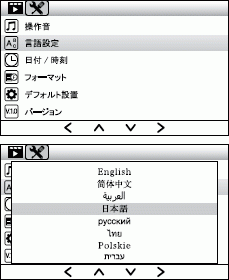
|
������ݒ�
�@��ʕ\������錾���ݒ肵�܂��B
�@�e���[�h��ʂ̏�ԂŁuM�{�^���v��2�������܂��B
��1��ڂ̒������Ŋe���[�h�̐ݒ��ʂɂȂ�A�����������1�x����������Ƌ��ʐݒ��ʂɂȂ�܂��B
�A�u���{�^���v�u���{�^���v�ŃJ�[�\�����u����ݒ�v�Ɉړ����āA�uOK�{�^���v�������Ă��������B
�B�u���{�^���v�u���{�^���v�Ŏg�p�����������I�����āuOK�{�^���v�������Ă��������B
��12������̐ݒ肪�\�ł��B
�@�����ݒ�ł͓��{��ɂȂ��Ă��܂��B
�C�uM�{�^���v�������Đݒ胁�j���[���I�����܂��B
|
 |
�����t�ݒ�@���߂Ďg�p����ꍇ�͕K�����t/�����̐ݒ�����Ă��������B
�@���t/�����ݒ�̎菇�͉��L�̂悤�ɂȂ�܂��B
�@�@�e���[�h��ʂ̏�Ԃ���h���C�u���R�[�_�[�{�̍�����ԏ�́uM�{�^���v��2�������܂��B
�@��1��ڂ̒������Ŋe���[�h�̐ݒ��ʂɂȂ�A�����������1�x����������Ƌ��ʐݒ��ʂɂȂ�܂��B
�@�A�u���{�^���v�u���{�^���v�ŃJ�[�\�����u���t/�����ݒ�v�ֈړ����āA�uOK�{�^���v�������Ă��������B
�@�B�u���{�^���v�u���{�^���v�Ő��l��I�����܂��B
�@�C�uOK�{�^���v�ŃJ�[�\�������̍��ڂֈړ����܂��B
�@�D�uM�{�^���v�������Đݒ胁�j���[���I�����܂��B
|
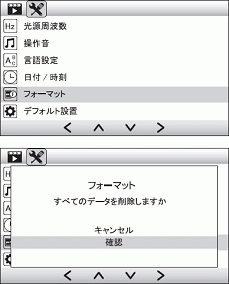
|
��miniSD�t�H�[�}�b�g�@���߂Ďg�p����ꍇ�͕K��microSD�J�[�h�̃t�H�[�}�b�g�����Ă��������B
�@microSD�J�[�h�̃t�H�[�}�b�g�̎菇�͉��L�̂悤�ɂȂ�܂��B
�@�@�e���[�h��ʂ̏�Ԃ���h���C�u���R�[�_�[�{�̍�����ԏ�́uM�{�^���v��2�������܂��B
�@��1��ڂ̒������Ŋe���[�h�̐ݒ��ʂɂȂ�A�����������1�x����������Ƌ��ʐݒ��ʂɂȂ�܂��B
�@�A�u���{�^���v�u���{�^���v�ŃJ�[�\���Łu�t�H�[�}�b�g�v�ֈړ����āA�uOK�{�^���v�������Ă��������B
�@�B�u���{�^���v�u���{�^���v�ŃJ�[�\�����u�m�F�v�Ɉړ����āA�uOK�{�^���v�������Ă��������B
�@�C�uM�{�^���v�������Đݒ胁�j���[���I�����܂��B
�@���K��1�T�ԂɈ�x�A�h���C�u���R�[�_�[�{�̂�SD�J�[�h�̃t�H�[�}�b�g���s���Ă��������B
|
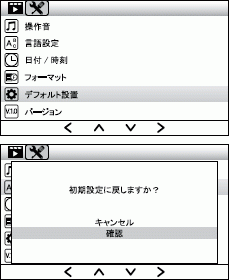
|
���f�t�H���g�ݒu
�@�w�����̐ݒ�ɖ߂��܂��B
�@�e���[�h��ʂ̏�ԂŁuM�{�^���v��2�������܂��B
��1��ڂ̒������Ŋe���[�h�̐ݒ��ʂɂȂ�A�����������1�x����������Ƌ��ʐݒ��ʂɂȂ�܂��B
�A�u���{�^���v�u���{�^���v�ŃJ�[�\�����u�f�t�H���g�ݒu�v�Ɉړ����āA�uOK�{�^���v�������Ă��������B
�B�u���{�^���v�u���{�^���v�ŃJ�[�\�����u�m�F�v�Ɉړ����āA�uOK�{�^���v�������Ă��������B
�C�uM�{�^���v�������Đݒ胁�j���[���I�����܂��B
|
| XC-7701 20200812 |
���o�[�W����
�@�h���C�u���R�[�_�[�̃o�[�W������\�����܂��B
�@�e���[�h��ʂ̏�ԂŁuM�{�^���v��2�������܂��B
��1��ڂ̒������Ŋe���[�h�̐ݒ��ʂɂȂ�A�����������1�x����������Ƌ��ʐݒ��ʂɂȂ�܂��B
�A�u���{�^���v�u���{�^���v�ŃJ�[�\�����u�o�[�W�����v�Ɉړ����āA�uOK�{�^���v�������Ă��������B
�B�o�[�W�����m�F��A�uOK�{�^���v���������������B
�������w�������h���C�u���R�[�_�[�̃o�[�W�����́A���̐}�̂悤�ɂȂ�܂��B
�C�uM�{�^���v�������Đݒ胁�j���[���I�����܂��B |
